ఆధునిక ప్రపంచంలో, చాలామందికి వారి వ్యక్తిగత కంప్యూటర్ మాత్రమే, కానీ ల్యాప్టాప్ కూడా. ఇది ఇంటి మరియు దాటి రెండు ఉపయోగించడానికి మరింత సౌకర్యవంతంగా ఎందుకంటే ఇది, ఆశ్చర్యం లేదు. మీరు పర్యటనలో ల్యాప్టాప్ను తీసుకోవచ్చు, మీరు అతనితో వీధికి వెళ్ళవచ్చు, మీరు ఒక కేఫ్లో కూర్చుని చేయవచ్చు ... ల్యాప్టాప్ సులభంగా బదిలీ చేయబడినా, అది మరింత సౌకర్యవంతంగా ఉంటుంది. నిజానికి, అతని మొత్తం వ్యవస్థ మీ జీవితాన్ని సులభతరం చేయడానికి ఒక విధంగా అమర్చబడి ఉంటుంది. ఈ కోసం ప్రత్యేక కీలు ఉన్నాయి. FN కీ - నేడు మేము వాటిని ఒకటి గురించి తెలియజేస్తుంది.
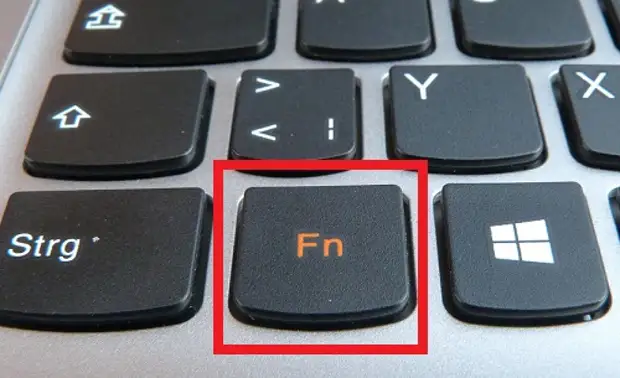
చాలా తరచుగా అది తక్కువ ఎడమ మూలలో ఉంది. ఇది Ctrl కీ యొక్క ఎడమవైపుకు లేదా దాని కుడి వైపున ఉన్నది. తరచుగా, FN కీ నీలం లేదా ఎరుపు వంటి మరొక రంగు ద్వారా వేరుచేయబడుతుంది.
ఈ కీ పేరు "ఫంక్షన్" అనే పదం యొక్క మొదటి హల్లు అక్షరాల నుండి వస్తుంది. ల్యాప్టాప్ బ్రాండ్ మీద ఆధారపడి ఉన్న అనేక విధులు FN నిజంగా బాధ్యత వహిస్తుంది. చాలా తరచుగా, హాట్ కీస్ యొక్క ఆపరేషన్ సూత్రం అటువంటి బ్రాండ్లలో కలుస్తుంది: HP, ఆసుస్, యాసెర్, లెనోవా, శామ్సంగ్, LG.
ఉదాహరణకు, లెనోవా ల్యాప్టాప్లలో, మీరు కీ కీ కాంబినేషన్లను ఉపయోగించవచ్చు:
- FN + F1 - ఒక కంప్యూటర్లో స్లీప్ మోడ్లోకి ప్రవేశిస్తుంది.
- FN + F2 - మానిటర్ ఆన్ / ఆఫ్ చేయండి.
- FN + F3 - అనుసంధాన మానిటర్ మాడ్యూల్కు ప్రదర్శనను మార్చడం, ప్రొజెక్టర్.
- FN + F4 - మానిటర్ యొక్క విస్తరణ.
- FN + F5 - వైర్లెస్ కమ్యూనికేషన్ గుణకాలు ప్రారంభించు: వైర్లెస్ నెట్వర్క్ ఎడాప్టర్లు, బ్లూటూత్.
- FN + F6 - ఎనేబుల్ / డిసేబుల్ టచ్ ప్యానెల్ - ల్యాప్టాప్ మౌస్.
- FN + F9, FN + F10, FN + F11, FN + F12 - మీడియా ప్లేయర్ తో పని - Resume / విరామం, ఆపడానికి, తిరిగి ట్రాక్, ముందుకు ట్రాక్, ముందుకు ట్రాక్, ముందుకు.
- FN + హోమ్ - మీడియా ఫైళ్ళలో విరామం.
- Fn + చొప్పించు - స్క్రోల్ లాక్ ప్రారంభించు / ఆపివేయి.
- FN + అప్ / బాణం డౌన్ బాణం - పెరుగుదల / మానిటర్ ప్రకాశం తగ్గించడానికి.
- FN + ఎడమ / బాణం బాణం - మీడియా ఆటగాళ్లకు వాల్యూమ్ను తగ్గించడం / పెరుగుతుంది.
ఎన్ని విధులు ఒకే కీని చేయగలరని ఊహించుకోండి! ఇది మీ కోసం పని చేయకపోతే, దానిని సక్రియం చేయడానికి అనేక మార్గాలు ఉన్నాయి. ప్రారంభంలో, FN + Numlock కలయికను ప్రయత్నించండి. మరొక మార్గం - సెటప్ యుటిలిటీకి లాగిన్ అవ్వండి, సిస్టమ్ ఆకృతీకరణలో అనుసరించండి మరియు యాక్షన్ కీస్ మోడ్ ట్యాబ్లో మీరు ఆపివేయాలి (డిసేబుల్) లేదా ఎనేబుల్ (ఎనేబుల్) ఈ ఫీచర్ fn.
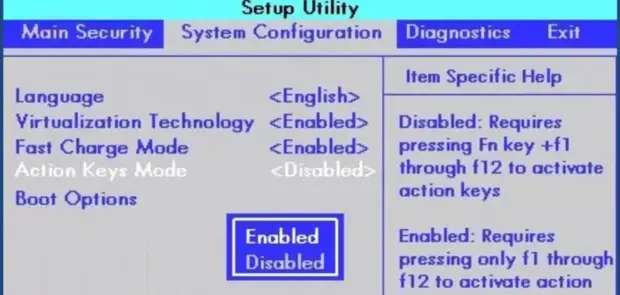
ఈ పద్ధతులు సహాయం చేయకపోతే, కీ ఇప్పటికీ పనిచేయదు, మీరు కార్యక్రమాలను ఉపయోగించి దానిని అమలు చేయవచ్చు. చాలా తరచుగా మేజిక్ కీబోర్డ్ కార్యక్రమం ఉపయోగించండి.
విడిగా ప్రతి బ్రాండ్ కోసం అనుకూలంగా ఉండే అనేక కార్యక్రమాలు కూడా ఉన్నాయి:
- సోనీ ల్యాప్టాప్ల కోసం - సోనీ లైబ్రరీని షేర్డ్, యుటిలిటీ సిరీస్, VAIO ఈవెంట్ సర్వీస్, Vaio కంట్రోల్ సెంటర్.
- శామ్సంగ్ కోసం - సులువు డిస్ప్లే మేనేజర్ (కార్యక్రమం తో డిస్క్ ల్యాప్టాప్ తో పూర్తి వస్తుంది).
- Toshiba కోసం - హాట్కీ యుటిలిటీ, విలువ జోడించిన ప్యాకేజీ, ఫ్లాష్ కార్డులు మద్దతు యుటిలిటీ.
అది సహాయం చేయకపోయినా, మీరు కీబోర్డ్ కోసం డ్రైవర్ను మళ్లీ ఇన్స్టాల్ చేయాలి. తరచుగా వారు కిట్ లో వస్తాయి, కానీ లేకపోతే, అప్పుడు మీరు మీ ల్యాప్టాప్ యొక్క బ్రాండ్ యొక్క అధికారిక వెబ్సైట్ల నుండి మాత్రమే వాటిని డౌన్లోడ్ చేయాలి!
కనుక్కోవడం? ఇప్పుడు నిర్భయముగా మేజిక్ కీని ఉపయోగించడం ప్రారంభించండి!
ఒక మూలం
